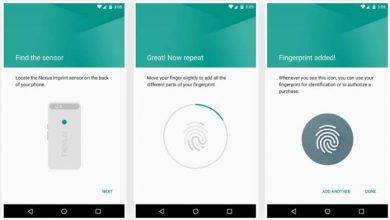کد imei: روش پیدا کردن برای هر گوشی (و پاسخ به سوالات)

IMEI مخفف “international mobile equipment identity” و به معنای شناسه بین المللی تجهیزات موبایل است. یک کد 15 رقمی است که برای هر دستگاه موبایل منحصر به فرد می باشد.
کد IMEI توسط شرکت گوشی همراه برای مطابقت گوشی با شبکه ها استفاده می شود و با استفاده از آن می توان فهمید که چه کسی در حال برقراری تماس است. علاوه بر این برای نگهداری لیست سیاه گوشی های سرقتی نیز استفاده می شود.
نحوه پیدا کردن کد IMEI در گوشی های اندروید
به راحتی می توانید کد IMEI را در اندروید با شماره گیری یا از طریق تنظیمات پیدا کنید. در صورت گم شدن یا سرقت گوشی نیز می توانید شماره IMEI را در اختیار پلیس فتا قرار دهید تا گوشی را قفل کرده و آن را از کار بیندازند.
کد IMEI معمولاً روی جعبه گوشی چاپ می شود اما اگر به آن دسترسی ندارید، می توانید از خود گوشی برای پیدا کردن آن استفاده کنید.
پیدا کردن کد IMEI با شماره گیری
1- برنامه Phone یا همان تماس را در اندروید باز کنید.
2-کد #06#* را شماره گیری کنید.
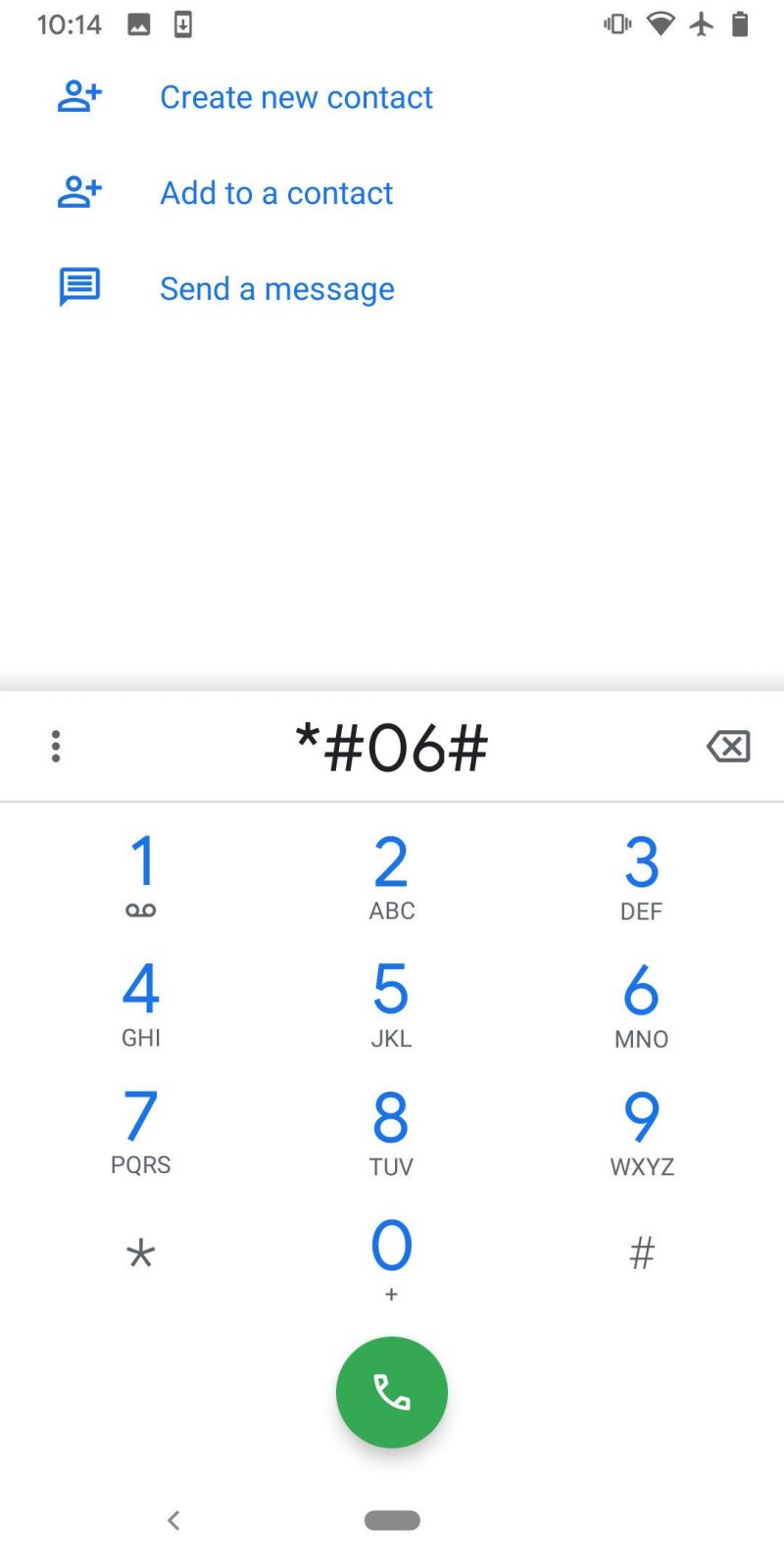
3- یک پنجره به طور خودکار باز می شود که چند شماره از جمله کد IMEI را نمایش می دهد.
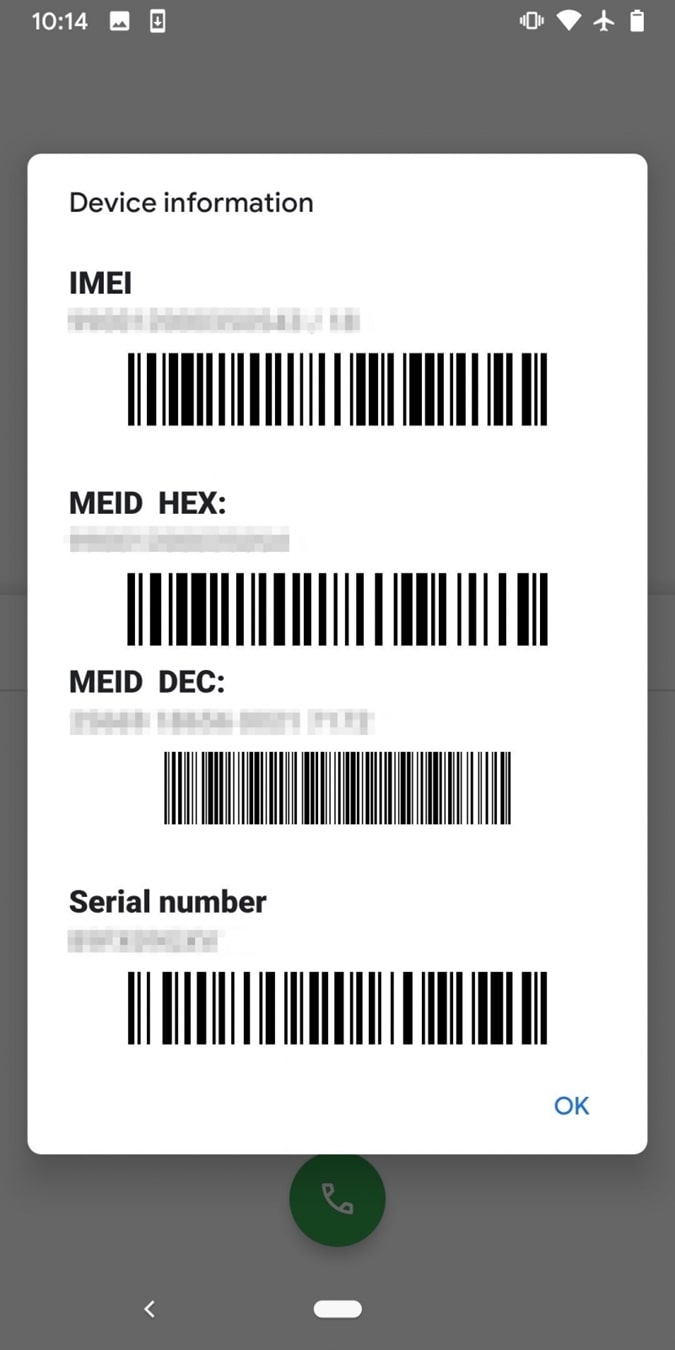
پیدا کردن کد IMEI از طریق تنظیمات
1- برنامه تنظیمات گوشی (Setting) را در اندروید باز کنید.
2- وارد قسمت “About Phone” شوید.
3- صفحه را پایین بروید تا کد “IMEI” را پیدا کنید.
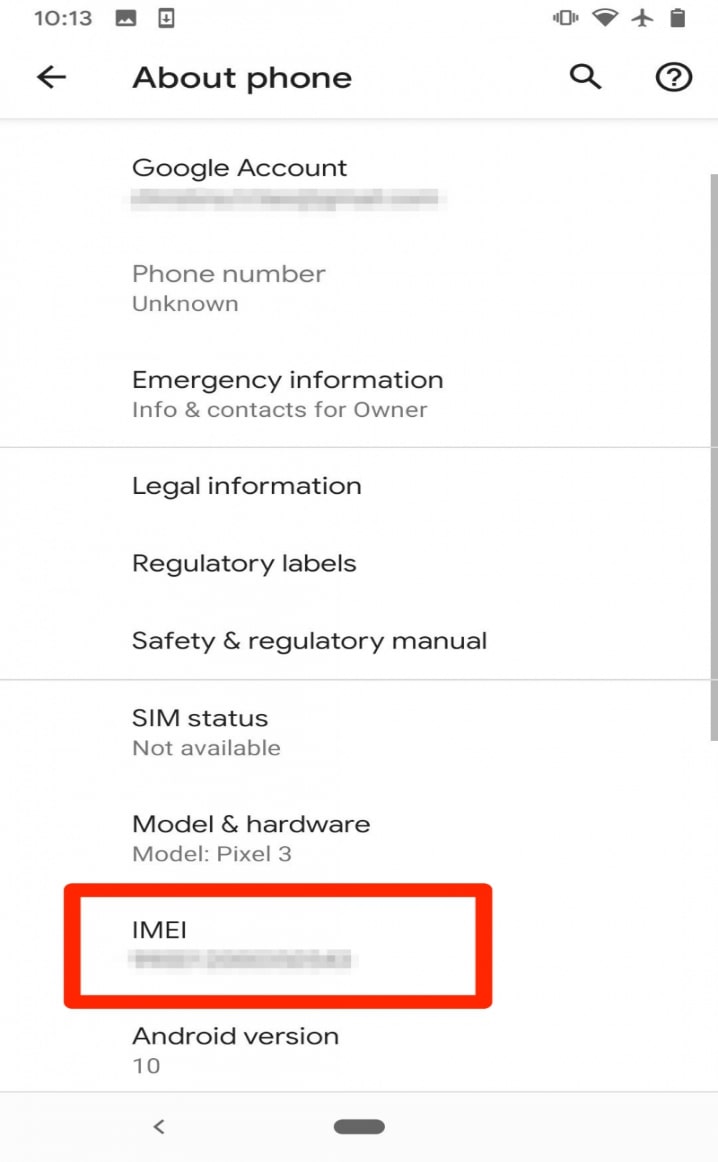
نحوه پیدا کردن کد IMEI در گوشی های آیفون
چند روش مختلف برای پیدا کردن کد IMEI در گوشی های آیفون وجود دارد، در این مقاله 4 روش ساده و مفید را معرفی خواهیم کرد. البته فقط یکی از آنها کافیست، پس روشی را انتخاب کنید که با آن راحت تر هستید.
کد IMEI را با شماره گیری پیدا کنید
مانند گوشی های اندروید می توانید کد IMEI در آیفون را نیز با شماره گیری کد #06#* پیدا کنید. مراحل زیر را دنبال کنید:
1- برنامه تلفن را باز کنید.
2- روی صفحه کلید ضربه بزنید.
3- کد #06#* را مشابه تصویر زیر وارد کنید. لازم نیست دکمه سبز تماس را فشار دهید. خودش به صورت خودکار ثبت می شود.
در نهایت کد IMEI روی صفحه ظاهر خواهد شد.
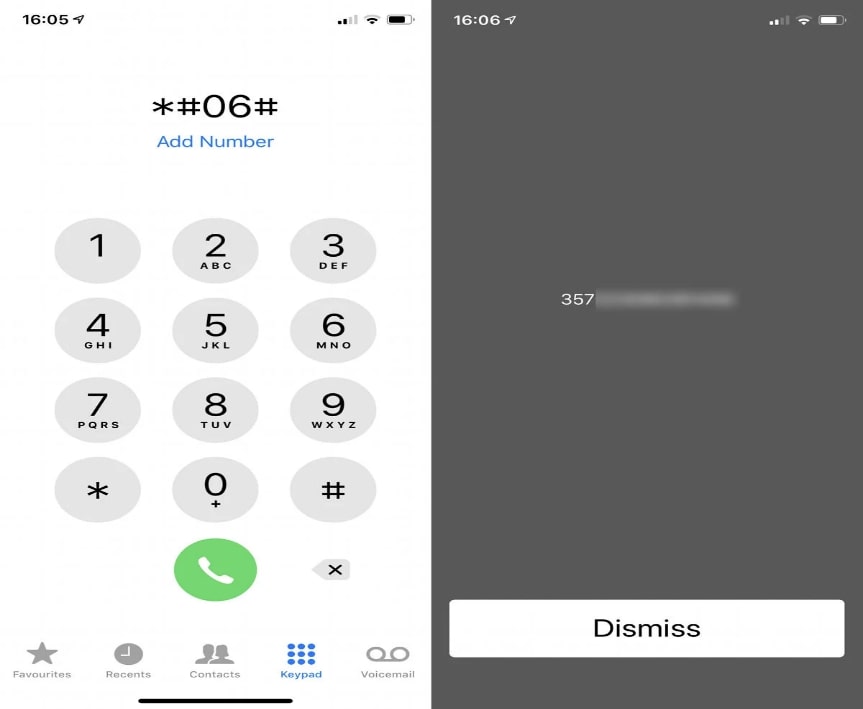
![]()
روش شماره گیری کد متداول ترین روش برای یافتن کد IMEI است اما بهترین روش نیست زیرا نمی توانید کد را کپی کنید. به جای کپی کد باید آن را یادداشت کنید و نوشتن 15 رقم ممکنه آزاردهنده باشد.
پشت گوشی آیفون را نگاه کنید
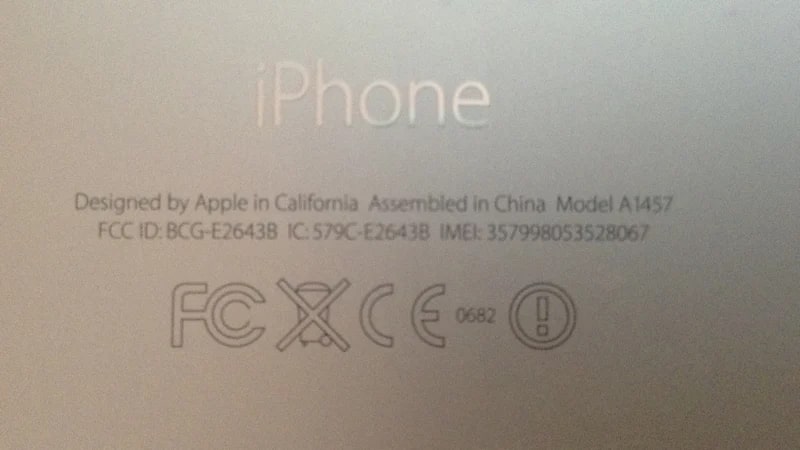
کد IMEI در پشت بعضی از گوشی های آیفون نوشته شده است. برای مدل های قدیمی تری (آیفون 6 به قبل) گوشی را برگردانید و در انتهای متن نوشته شده به دنبال یک شماره طولانی با برچسب IMEI باشید. کد IMEI خیلی ریز است، بنابراین ممکنه نیاز به یک ذره بین داشته باشید. آن را به صورت دستی یادداشت کنید.
یک راه حل دیگر عکس گرفتن از کد است تا بتوانید متن را بزرگنمایی کرده و آن را واضح تر ببینید.
متأسفانه با عرضه iPhone 6s اپل حک کردن کد IMEI را در پشت گوشی های خود متوقف کرد. برای مدل های 6s یا 6s Plus فقط شماره مدل، شناسه FCC و IC نوشته شده است و برای مدل های بعدی حتی کمتر از این است.

قسمت پایین نگهدارنده سیم کارت را بررسی کنید
اگر کد IMEI را در پشت گوشی پیدا نکردید، می توانید قسمت سیم کارت را بررسی کنید.
سیم کارت را با دقت بیرون بیاورید و نگهدارنده آن را برگردانید. کد IMEI در قسمت زیر آن نوشته می شود و تقریبا ریز است.

بدیهی است که باید آن را به طور دستی بنویسید.
از تنظیمات iOS استفاده کنید
کد IMEI در برنامه تنظیمات آیفون نیز وجود دارد. احتمالاً استفاده از تنظیمات بهترین گزینه است زیرا امکان کپی کد وجود دارد. مراحل را دنبال کنید:
1- Settings را باز کنید.
2- به General> About بروید.
3- برای پیدا کردن شماره IMEI رو به پایین بروید (به دنبال گروهی از اعداد با عنوان Primary باشید).
4- روی کد IMEI ضربه بزنید و نگه دارید تا حباب Copy ظاهر شود.
5- روی Copy ضربه بزنید.
حالا می توانید کد IMEI را در برنامه دیگری مانند یادداشت ها جایگذاری کنید.
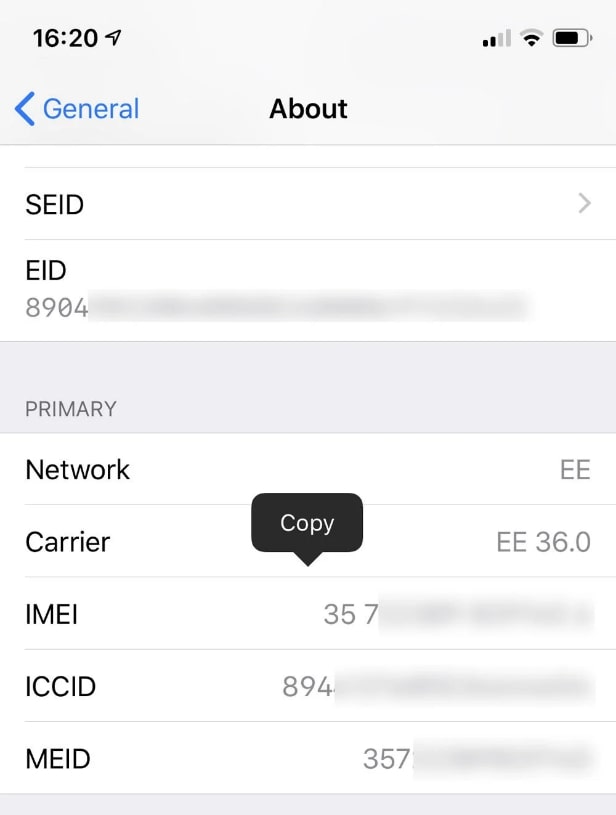
سوالات رایج کاربران
چگونه می توان فهمید کد IMEI قفل است یا خیر؟
این فرآیند برای گوشی های آیفون و اندروید نسبتاً ساده است. در آیفون برای بررسی قفل نبودن گوشی می توانید به سادگی به مسیر Settings > General > About بروید، در آنجا در صورت مشاهده پیام No SIM Restrictions در کنار Carrier Lock یعنی اینکه قفل نیست. در اندروید کافیست مشابه آیفون همین مسیر را دنبال کرده و ردیاب IMEI را به صورت آنلاین جستجو کنید. از آنجا می توانید بررسی کنید که قفل است یا خیر.
چگونه تاریخ فعال سازی IMEI را بررسی کنیم؟
به راحتی می توانید تاریخ فعال سازی را با استفاده از کد IMEI بررسی کنید. برای گوشی های هوشمند ریلمی (Realme) می توانید از خدمات Phone Check شرکت برای دریافت تمام اطلاعات مربوط به تلفن از جمله تاریخ فعال سازی و موارد دیگر استفاده کنید. OPPO نیز خدمات مشابهی را ارائه می دهد. با این حال برای گوشی های اندروید می توانید به وب سایت IMEI checker بروید تا تمام جزئیات مربوط به فعال سازی، گارانتی و موارد دیگر را ببینید.
آیا می توان کد IMEI گوشی را تغییر داد؟
خیر، یک فرد عادی نمی تواند شماره IMEI گوشی را تغییر دهد. کد IMEI شماره منحصر به فردی برای گوشی است که توسط GSMA اختصاص داده می شود. به عنوان مثال در هند دستکاری کد IMEI یک جرم قابل مجازات است و می تواند تا 3 سال حبس داشته باشد.
چگونه می توان گوشی را با استفاده از کد IMEI ردیابی کرد؟
اگر گوشی خود را گم کرده باشید یا به سرقت رفته باشد، داشتن کد IMEI می تواند در ردیابی آن به پلیس کمک کند.
با گزارش سرقت گوشی، ارائه دهنده شبکه می تواند دستگاه را مسدود کند تا گوشی قفل و غیر قابل استفاده شود.
همچنین یعنی اینکه سارق نمی تواند از گوشی در یک شبکه جدید نیز استفاده کند، زیرا کد IMEI گزارش شده و در لیست سیاه قرار گرفته است.
کد MEID چیست؟
شماره MEID و IMEI در اصل یکی هستند. برخی از دستگاه ها و شبکه ها به جای IMEI از کد MEID استفاده می کنند که 14 رقم (جای 15 رقم) دارند.
MEID مخفف “Mobile Equipment Identifier” است. اعداد MEID اغلب در شبکه های CDMA مانند Verizon ، Sprint و US Cellular مورد استفاده قرار می گیرد.
چرا دو تا کد IMEI دارم؟
اگر گوشی همراه دو سیم کارته باشد، می بینید که دو کد IMEI متفاوت وجود دارد. به این دلیل است که می توانید با یک دستگاه به دو شبکه مختلف وصل شوید.
در نتیجه باید کد IMEI یا MEID دستگاه iOS یا اندروید خود را نگه دارید- هرگز نمی دانید چه زمانی ممکنه به آن نیاز پیدا کنید.
با این اپلیکیشن ساده، هر زبانی رو فقط با روزانه 5 دقیقه گوش دادن، توی 80 روز مثل بلبل حرف بزن! بهترین متد روز، همزمان تقویت حافظه، آموزش تصویری با کمترین قیمت ممکن!